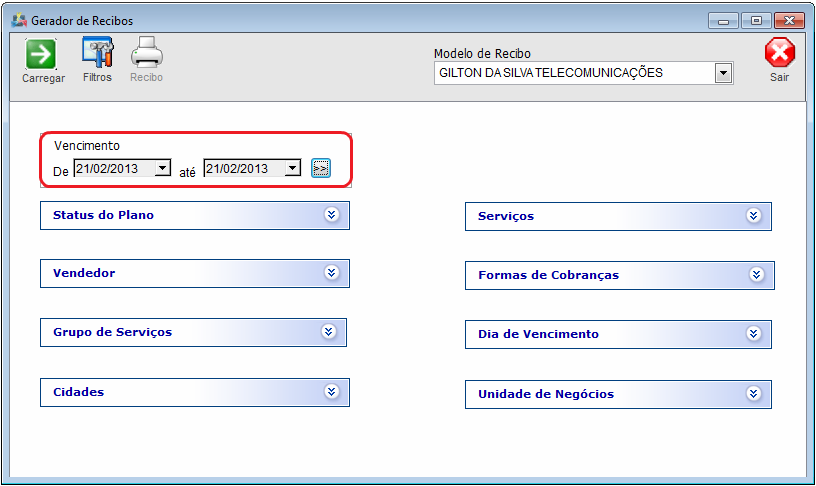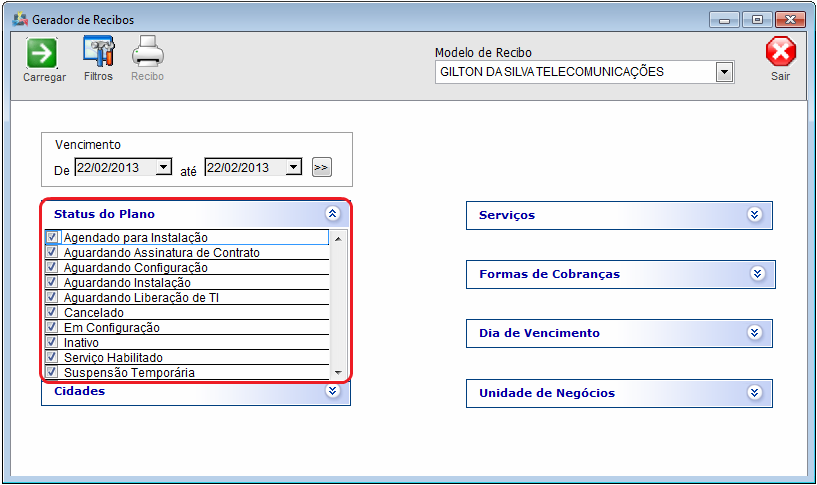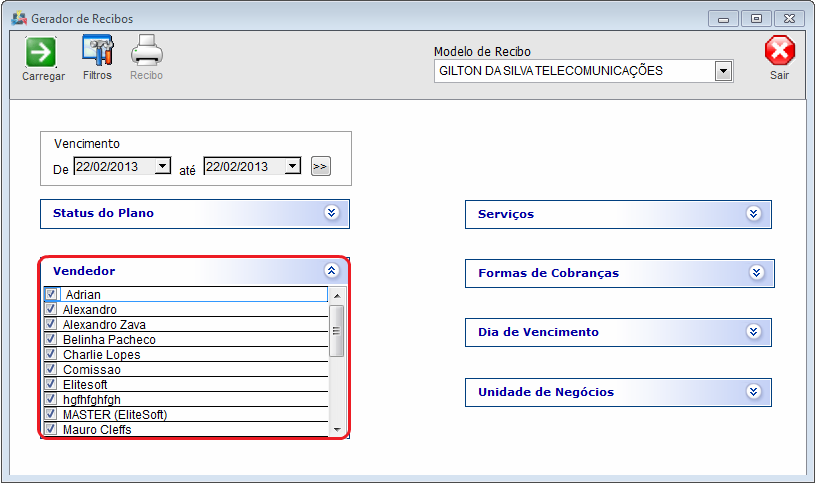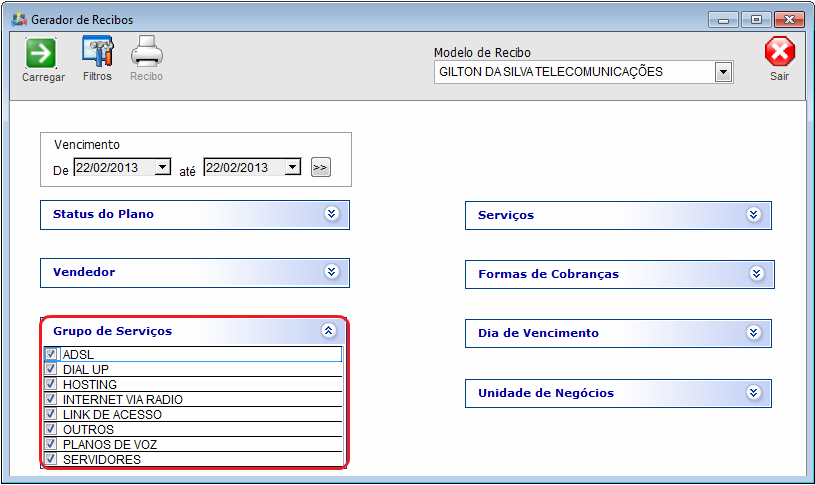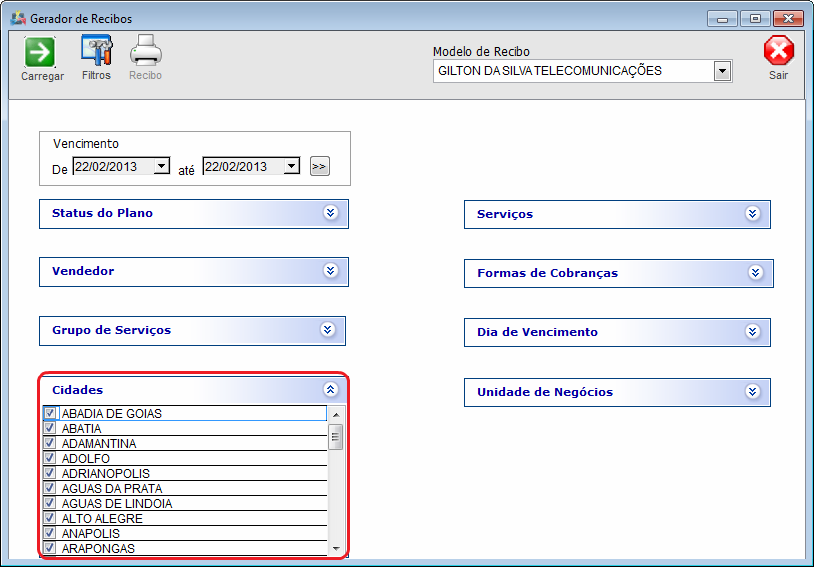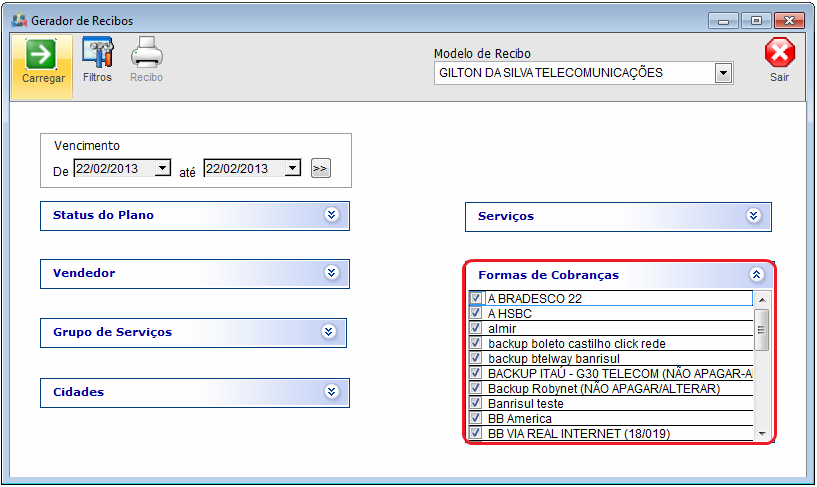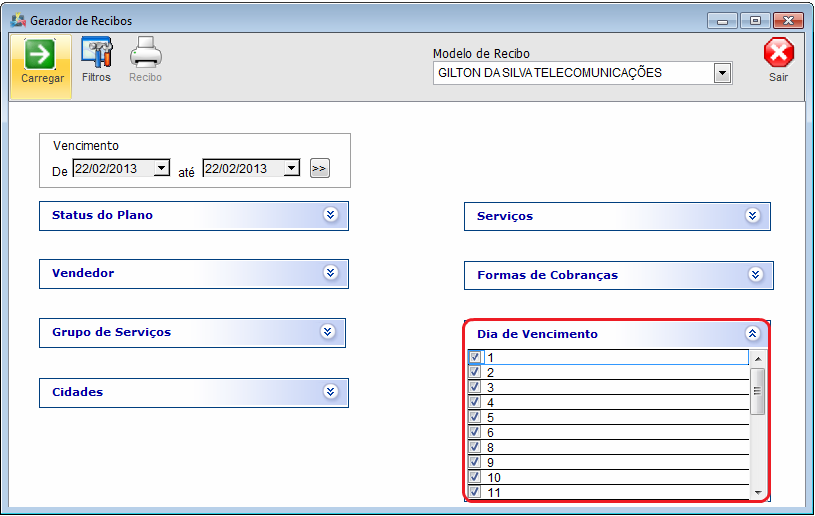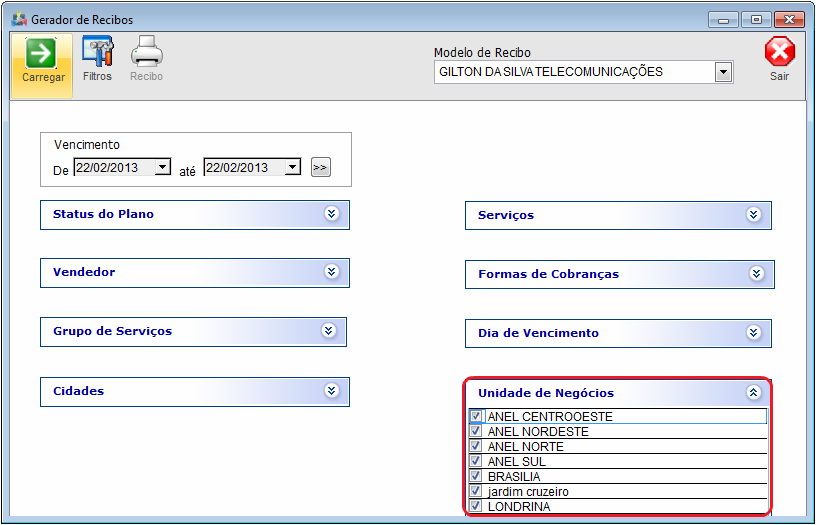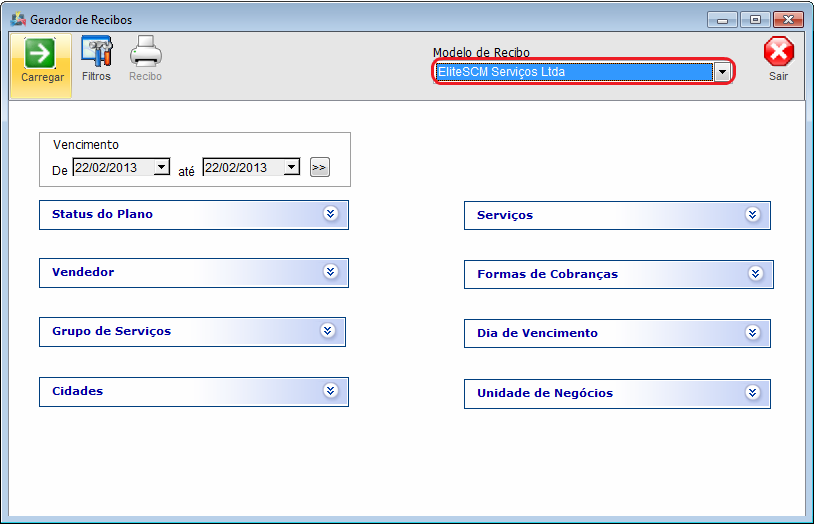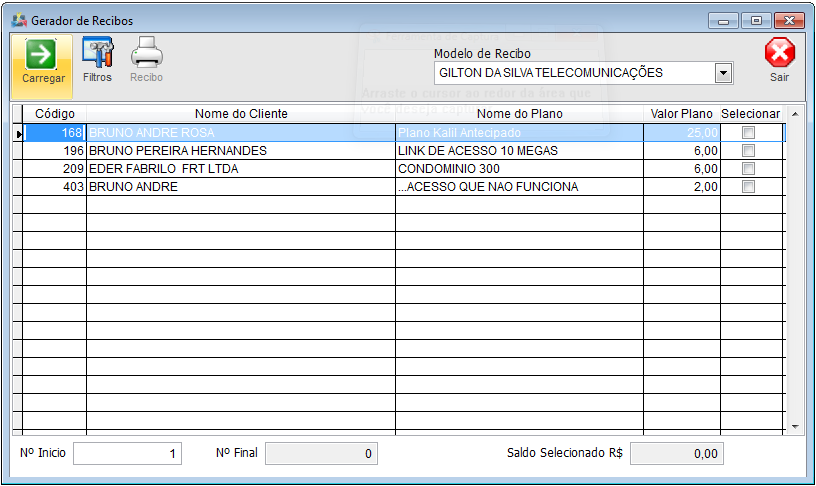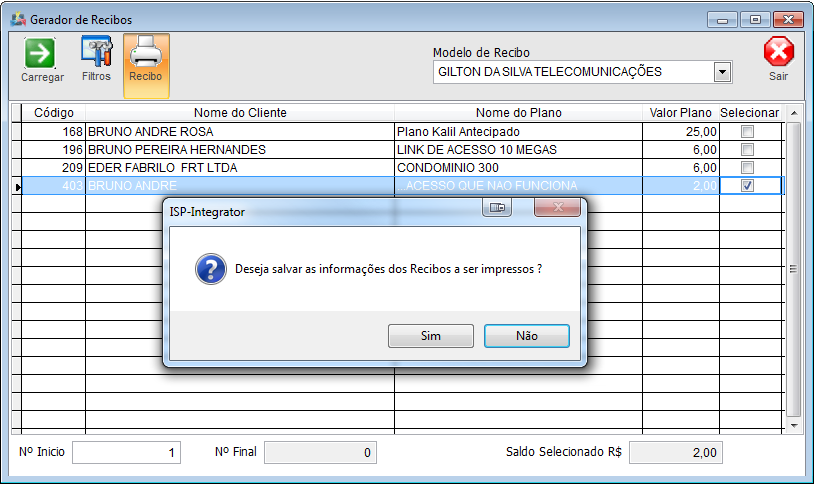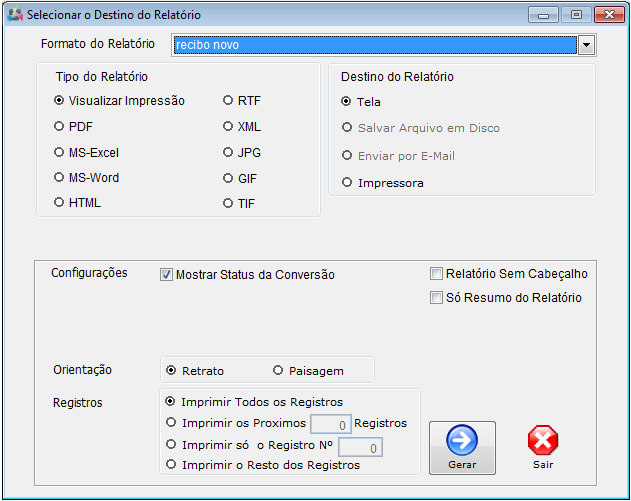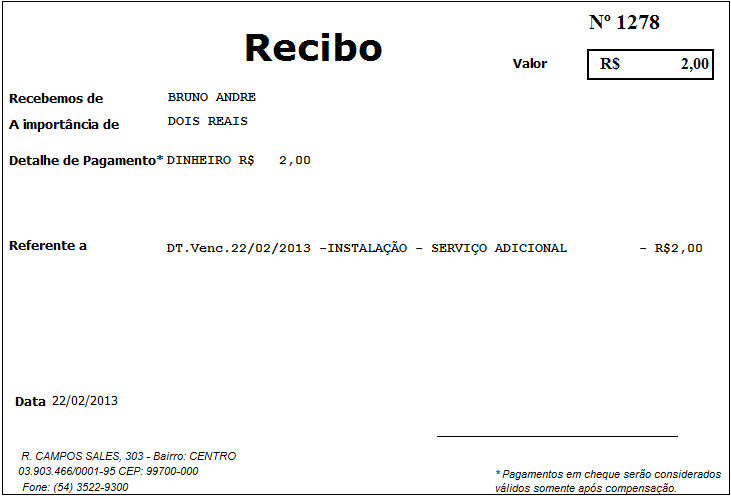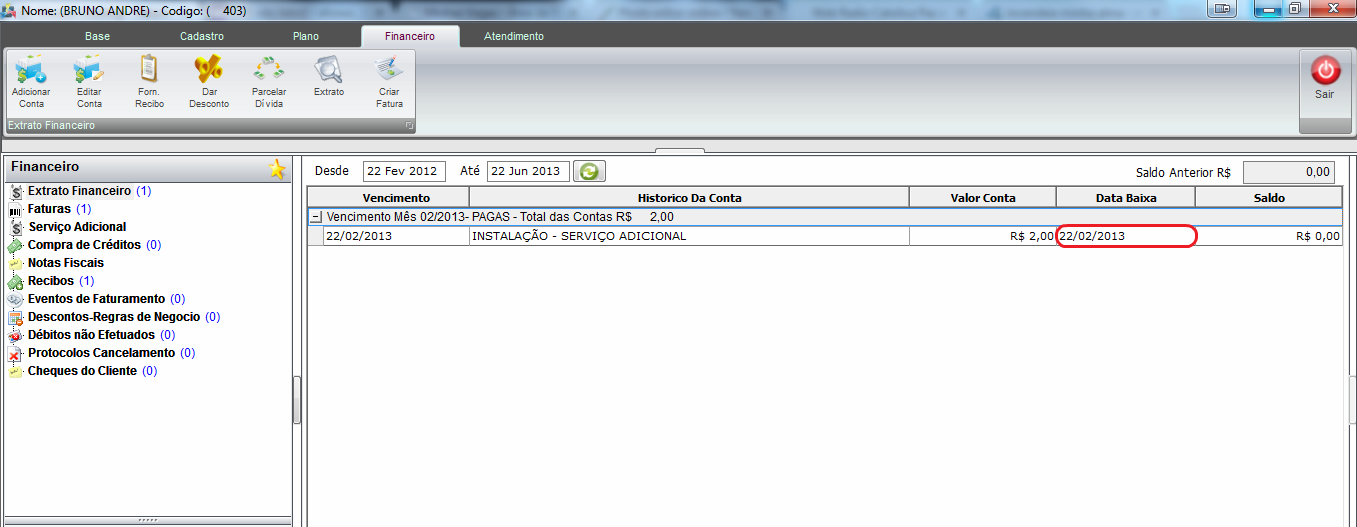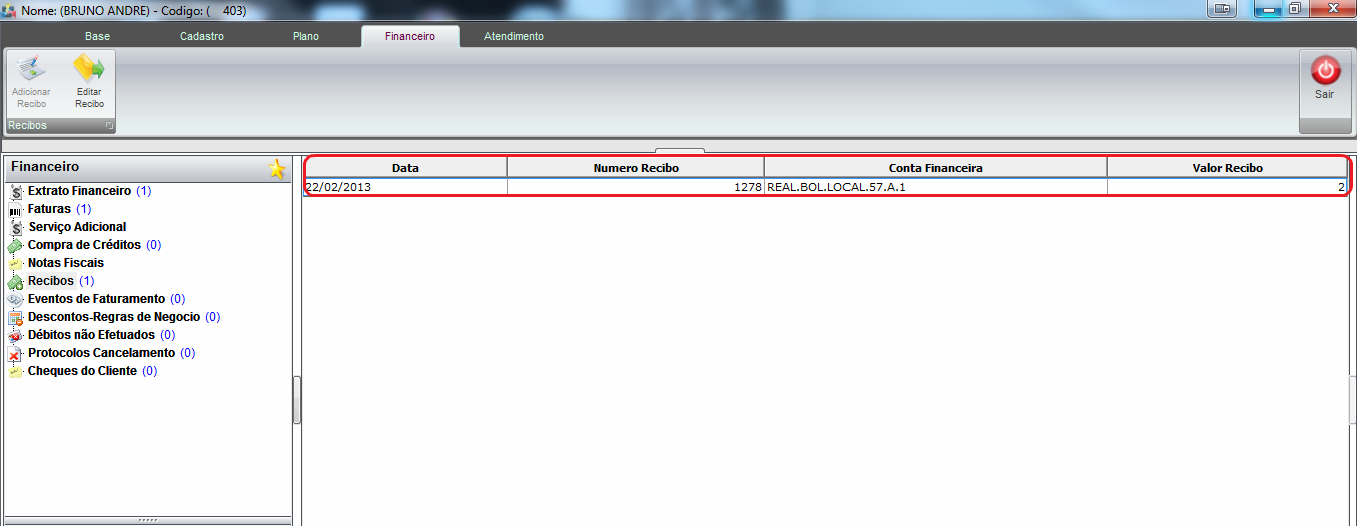Mudanças entre as edições de "Modulo Desktop - Faturamento - Emissão de Recibos"
(→Ver Também: alteração de texto) |
|||
| (21 revisões intermediárias por 2 usuários não estão sendo mostradas) | |||
| Linha 1: | Linha 1: | ||
| + | __NOTOC__ | ||
| + | |||
| + | |||
{| style="margin-top:5px; width:34%; margin-bottom:2px; margin-left:auto; margin-right:auto" | {| style="margin-top:5px; width:34%; margin-bottom:2px; margin-left:auto; margin-right:auto" | ||
|class="fundologo" style="background-repeat:no-repeat; background-position:-40px -15px; width:100%; border:1px solid #D2D2D2; vertical-align:top; -moz-border-radius: 10px; -webkit-border-radius: 10px; border-radius:10px;box-shadow:0 1px 3px rgba(0, 0, 0, 0.35)" | | |class="fundologo" style="background-repeat:no-repeat; background-position:-40px -15px; width:100%; border:1px solid #D2D2D2; vertical-align:top; -moz-border-radius: 10px; -webkit-border-radius: 10px; border-radius:10px;box-shadow:0 1px 3px rgba(0, 0, 0, 0.35)" | | ||
| − | [[Arquivo:splash5.jpg|center | + | [[Arquivo:splash5.jpg|center]] |
|} | |} | ||
| + | |||
[[Modulo_Desktop_-_FaturamentoV5|« Voltar]] | [[Página_principal|« Principal]] | [[Modulo_Desktop_-_FaturamentoV5|« Voltar]] | [[Página_principal|« Principal]] | ||
| − | |||
| − | {| style="border-collapse: collapse; border-width: 1px; border-style: solid; margin-left:auto; margin-right:auto; border-color: # | + | == Emissão de Recibos == |
| + | |||
| + | [[arquivo:objetivo.jpg|30px]] | ||
| + | ''Gerar recibos dos clientes de uma só vez ou os recibos que selecionar é mais fácil e rápido para Emitir os Recibos''. | ||
| + | |||
| + | |||
| + | {|align="center" | ||
| + | |bgcolor="#005694"|<span style="color:white">Permissão<br></span> | ||
| + | |||
| + | |- bgcolor="#E8E8E8" | ||
| + | | Faturamento | ||
| + | |||
| + | |} | ||
| + | <br> | ||
| + | |||
| + | |||
| + | 1) "Gerador de Recibos" serão apresentados os filtros: | ||
| + | |||
| + | |||
| + | 1.1) No filtro selecione o "Período" para carregar os recibos. | ||
| + | |||
| + | [[Arquivo:EmisRecPeriodo.png|700px]] | ||
| + | |||
| + | |||
| + | 1.2) Em "Status do Plano", mostra a situação do plano do cliente. | ||
| + | |||
| + | [[Arquivo:EmisRecStatus.png|700px]] | ||
| + | |||
| + | |||
| + | 1.2.1) No filtro "Vendedor". | ||
| + | |||
| + | [[Arquivo:EmisRecVendedor.png|700px]] | ||
| + | |||
| + | |||
| + | 1.2.1.1) Em "Grupo de Serviços". | ||
| + | |||
| + | [[Arquivo:EmisRecGrupoServic.png|700px]] | ||
| + | |||
| + | |||
| + | 1.2.1.1.1) Apresentadas as "Cidade" para a seleção. | ||
| + | |||
| + | [[Arquivo:EmisRecCidades.png|700px]] | ||
| + | |||
| + | |||
| + | 1.2.1.1.1.1) No filtro "Serviços". | ||
| + | |||
| + | [[Arquivo:EmisRecServicos.png|700px]] | ||
| + | |||
| + | |||
| + | 1.2.1.1.1.1.1) "Forma de Cobranças". | ||
| + | |||
| + | [[Arquivo:EmisRecFormCob.png|700px]] | ||
| + | |||
| + | |||
| + | 1.2.1.1.1.1.1.1) "Dia de Vencimento". | ||
| + | |||
| + | [[Arquivo:EmisRecDiaVenc.png|700px]] | ||
| + | |||
| + | |||
| + | 1.2.1.1.1.1.1.1.1) "Unidade de Negócios". | ||
| + | |||
| + | [[Arquivo:EmisRecUnidNeg.png|700px]] | ||
| + | |||
| + | |||
| + | 1.3) "Modelo de Recibo", selecione a Empresa para carregar os recibos. | ||
| + | |||
| + | [[Arquivo:EmisREcModelRec.png|700px]] | ||
| + | |||
| + | |||
| + | 1.3.1) Clicar no botão "Carregar", o sistema vai trazer o contas a receber para a impressão dos recibos. | ||
| + | |||
| + | [[Arquivo:EmisRecCarregar.png|700px]] | ||
| + | |||
| + | |||
| + | 1.3.1.1) Marque o registro para imprimir e clique no botão "Recibo". O sistema vai emitir a mensagem Salvar e as informações dos Recibos. | ||
| + | |||
| + | [[Arquivo:EmisRecImpRec2.png|700px]] | ||
| + | |||
| + | |||
| + | 1.3.1.1.1) Escolha o tipo da impressão e clique no botão "Gerar". | ||
| + | |||
| + | [[Arquivo:EmisRecImpRec.png|500px]] | ||
| + | |||
| + | |||
| + | 1.3.1.1.1.1) Recibo impresso do cliente. | ||
| + | |||
| + | [[Arquivo:EmisRecImpresso.png|600px]] | ||
| + | |||
| + | |||
| + | 1.4) Conta a receber com a baixa do cliente no Extrato Financeiro. | ||
| + | |||
| + | [[Arquivo:EmisRecBaixaRec.png|900px]] | ||
| + | |||
| + | |||
| + | 1.4.1) Recibo gerado no cliente. | ||
| + | |||
| + | [[Arquivo:EmisRecRecibo.png|900px]] | ||
| + | |||
| + | |||
| + | == Ver Também == | ||
| + | |||
| + | |||
| + | * [[Modulo_Desktop_-_Recibos|Recibos]]. | ||
| + | |||
| + | * [[Modulo_Desktop_-_Financeiro_-_Movimentos_Financeiro_-_Aba_Filtros#Gerar_a_Segunda_Via_do_Recibo|Segunda Via do Recibo]]. | ||
| + | |||
| + | |||
| + | {| style="border-collapse: collapse; border-width: 1px; border-style: solid; margin-left:auto; margin-right:auto; border-color: #A5030E" | ||
|- style="background-color:#FFFFFF" | |- style="background-color:#FFFFFF" | ||
| − | | [[arquivo: | + | | [[arquivo:BarraVermelha.png|6px]] |
| − | | [[ | + | | [[Arquivo:AlertaVermelha.png|40px]] |
| − | | '' | + | | ''Esta é uma base de testes fictícia, meramente ilustrativa''. |
|} | |} | ||
| − | [[ | + | [[#content|Topo]] |
| + | |||
| + | |||
| + | [[Categoria:Permissões]] | ||
Edição atual tal como às 14h34min de 26 de janeiro de 2018
Emissão de Recibos
![]() Gerar recibos dos clientes de uma só vez ou os recibos que selecionar é mais fácil e rápido para Emitir os Recibos.
Gerar recibos dos clientes de uma só vez ou os recibos que selecionar é mais fácil e rápido para Emitir os Recibos.
| Permissão |
| Faturamento |
1) "Gerador de Recibos" serão apresentados os filtros:
1.1) No filtro selecione o "Período" para carregar os recibos.
1.2) Em "Status do Plano", mostra a situação do plano do cliente.
1.2.1) No filtro "Vendedor".
1.2.1.1) Em "Grupo de Serviços".
1.2.1.1.1) Apresentadas as "Cidade" para a seleção.
1.2.1.1.1.1) No filtro "Serviços".
1.2.1.1.1.1.1) "Forma de Cobranças".
1.2.1.1.1.1.1.1) "Dia de Vencimento".
1.2.1.1.1.1.1.1.1) "Unidade de Negócios".
1.3) "Modelo de Recibo", selecione a Empresa para carregar os recibos.
1.3.1) Clicar no botão "Carregar", o sistema vai trazer o contas a receber para a impressão dos recibos.
1.3.1.1) Marque o registro para imprimir e clique no botão "Recibo". O sistema vai emitir a mensagem Salvar e as informações dos Recibos.
1.3.1.1.1) Escolha o tipo da impressão e clique no botão "Gerar".
1.3.1.1.1.1) Recibo impresso do cliente.
1.4) Conta a receber com a baixa do cliente no Extrato Financeiro.
1.4.1) Recibo gerado no cliente.
Ver Também
| |
|
Esta é uma base de testes fictícia, meramente ilustrativa. |